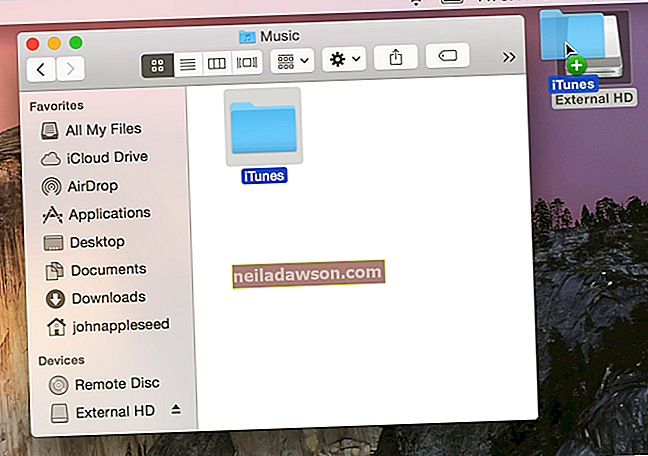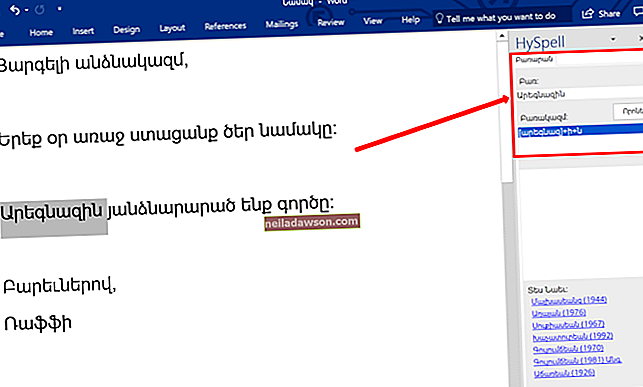A Google Chrome böngésző gyorsítótárában információkat talál az Ön által meglátogatott internetes oldalakról. Tárolhat képeket és videókat, vagy egész weblapok elrendezését. A Chrome ezeket a fájlokat használja a webhelyek gyorsabb betöltéséhez. A mappa helyére navigálva elérheti a Windows számítógép gyorsítótárát. Előfordulhat, hogy nem talál néhány mappát, mert azok „rejtettek”. Ezért a rejtett fájlokat és mappákat láthatóvá kell tennie a rendszerén, mielőtt a Chrome gyorsítótár mappájába böngészne.
1
Kattintson a „Start” gombra, majd a „Vezérlőpult” gombra.
2
Válassza a „Megjelenés és testreszabás” lehetőséget, majd kattintson a „Mappa beállításai” elemre.
3
Kattintson a „Nézet” fülre, és keresse meg a „Speciális beállítások” alatt.
4
Kattintson a „Rejtett fájlok és mappák megjelenítése” választógombra, majd kattintson az „OK” gombra.
5.
Kattintson a "Start" menü gombra, majd a "Számítógép" elemre. Kattintson duplán a fő merevlemezre, majd kattintson a „Felhasználók” elemre, és nyissa meg a felhasználói névvel ellátott mappát.
6.
Keresse meg az „\ AppData \ Local \ Google \ Chrome \ User Data \ Default \ Cache” fájl elérési útját. A Chrome gyorsítótárának tartalma ebben a mappában jelenik meg.